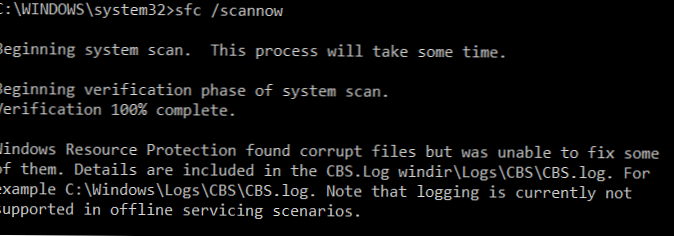Б'юся об заклад, майже ніхто з вас не чув про "Диспетчері облікових даних", не кажучи вже про те, що це таке і як його використовувати. Втім, до недавнього часу призначення цього інструменту залишалося загадкою і для мене, хоча і знав про його існування. У цій статті я розповім все, що мені відомо про нього і як його використовувати.
Що таке "Диспетчер облікових даних"?
"Диспетчер облікових даних" - це "цифровий сейф", в якому Windows зберігає облікові дані (ім'я користувача, паролі і т.д.) для інших комп'ютерів в мережі, серверів або веб-сайтів. Ці дані використовує як сама операційна система, так і додатки, які знають, як їх використовувати, наприклад: інструменти, що входять до складу Windows Live Essentials, Microsoft Office, Internet Explorer або додатки для запуску віртуальних машин.
Облікові дані розділені на три категорії:
- "Облікові дані Windows" - використовуються тільки Windows і її службами. Наприклад, Windows може використовувати ці дані для автоматичного входу в загальні папки на іншому комп'ютері в вашій мережі. Або, для зберігання пароля домашньої групи, до якої ви приєднані. Користувач може змінювати або видаляти такі облікові дані, але це ми торкнемося в наступних розділах дане статті.
- "Облікові дані на основі сертифікату" - вони використовуються разом зі смарт-картами, в основному в складних мережевих бізнес-середовищах. Більшості з вас ніколи не буде потрібно використовувати ці облікові дані і цей розділ на ваших комп'ютерах буде порожній, але якщо ви хочете дізнатися про них більше, почитайте цю статтю від Microsoft.
- "Загальні облікові дані" - використовуються деякими програмами для отримання дозволу на використання певних ресурсів. Найбільш часто використовуваними загальними обліковими даними є Windows Live ID, який використовується програмами, включеними в пакет Windows Live Security Essentials.
Всі ці облікові дані автоматично зберігаються і управляються Windows і додатками, які ви використовуєте. Для перегляду облікових даних, що зберігаються на комп'ютері, або для видалення або редагування деяких з них, використовується "Диспетчер облікових даних".
важливо: в Windows 8 доданий ще один тип облікових даних, який носить ім'я "Облікові дані для Інтернету". Як випливає з назви, такі дані використовуються браузером Internet Explorer для автоматичної авторизації на певних веб-сайтах.
"Облікові дані для Інтернету" створюються і видаляються через вбудовані в Internet Explorer функції для управління паролями. Ви не зможете створювати ці дані через "Диспетчер облікових даних" - можна тільки переглядати існуючі і видаляти їх.
Як відкрити "Диспетчер облікових даних"?
Один із способів відкриття "Диспетчера облікових даних": відкрийте "Панель управління", потім перейдіть в розділ "Облікові записи користувачів і Безпека", ну а далі виберіть "Диспетчер облікових даних".

Найбільш поширені облікові дані
На більшості комп'ютерів з Windows 7 і Windows 8 ви побачите в основному одні й ті ж облікові дані. Серед найбільш поширених:
- Деталі для входу в домашню групу - тут зберігається ім'я користувача (HomeGroupUser $) з паролем для доступу до домашньої групи.
- virtualapp / didlogical - про ці облікових даних відомо дуже мало. Деякі кажуть, що вони використовуються функціями віртуалізації, включеними в Windows 7 і Windows 8.
- WindowsLive - дані для входу в Windows Live ID.
Додавання облікових даних
Процес додавання облікових даних дуже простий. По-перше, визначитеся з типом облікових даних. Як з трьох вам потрібен?
Припустимо, ви хочете додати "Облікові дані Windows" для того, щоб ви могли відкривати папки на іншому комп'ютері.
Натисніть на посилання "додати облікові дані Windows".

Далі вам потрібно ввести необхідні дані для входу. Спочатку введіть IP-адресу або ім'я комп'ютера. Далі введіть ім'я користувача, яке буде використовуватися для входу. До речі, не забудьте ввести ім'я комп'ютера перед ім'ям користувача, як показано на скріншоті нижче. Тепер введіть пароль і натисніть кнопку "OK".

Облікові дані зберігатися і будуть автоматично використовуватися під час входу до комп'ютера вашої мережі.
Видалення облікових даних
Для видалення облікових даних, спершу знайдіть їх і розкрийте, клікнувши на їх назву або на стрілку праворуч.
Потім натисніть на посилання "Видалити".

Вас попросять підтвердити видалення. Натисніть на кнопку "Так".

Облікові дані видалені і більше не будуть використовуватися.
Редагування існуючих облікових даних
Щоб змінити відомості про існуючі облікових даних, як і в випадку з видаленням, знайдіть їх і розкрийте. Далі натисніть "Змінити".

Після редагування не забудьте натиснути на кнопку "Зберегти", щоб зміни вступили в силу.
висновок
Як бачимо, "Диспетчер облікових даних" грає важливу роль на вашому комп'ютері. Єдине, я поки не з'ясував, наскільки добре зашифровані ці дані, тому буду і далі вивчати цей інструмент, і напишу про нього принаймні ще одну статтю.
Відмінного Вам дня!